一次性提取硬盘内所有文件名的简易方法
1、Windows10系统一次性提取硬盘内所有文件的文件名到一个文件夹中的方法
步骤:
打开记事本,将需要提取文件名的磁盘按照下面的形式输入到记事本中:
————————————————————————————————
dir G:/s
dir I:/s
dir K:/s
dir N:/s
————————————————————————————————
其中的 G、I、K和N是需要提取文件名的硬盘的磁盘符号,可以根据电脑中的实际磁盘符号编写。
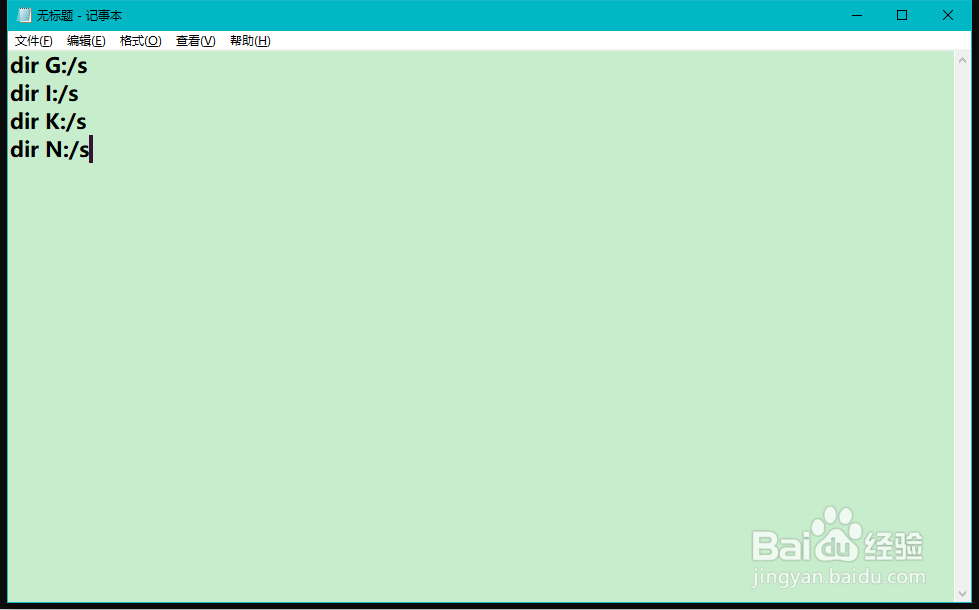
2、点击记事本左上角的【文件】,在下拉菜单中点击【另存为】;
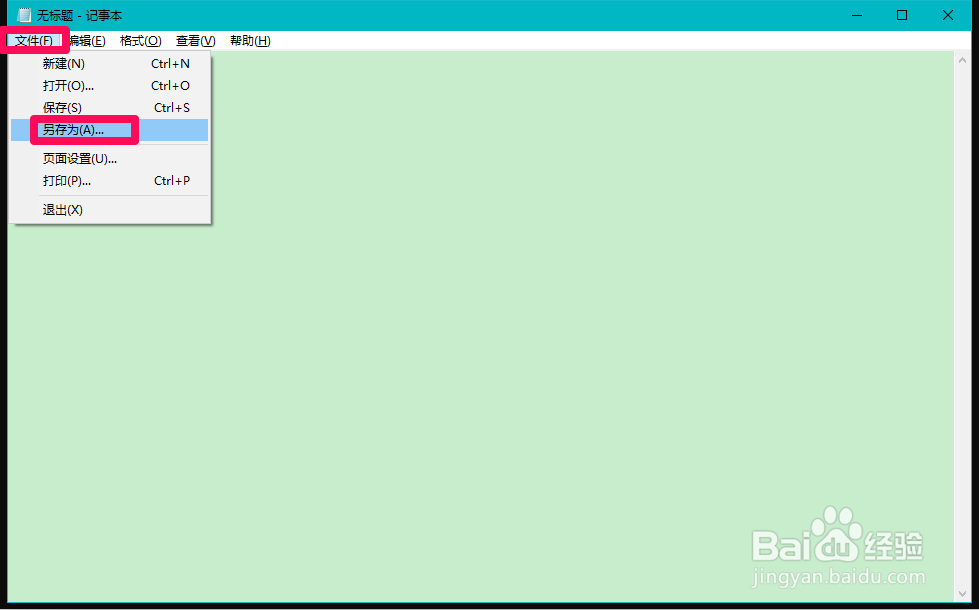
3、在新打开的另存为窗口中,先点击窗口左侧的【桌面】,在文件名栏中输入:test.bat,再点击保存;
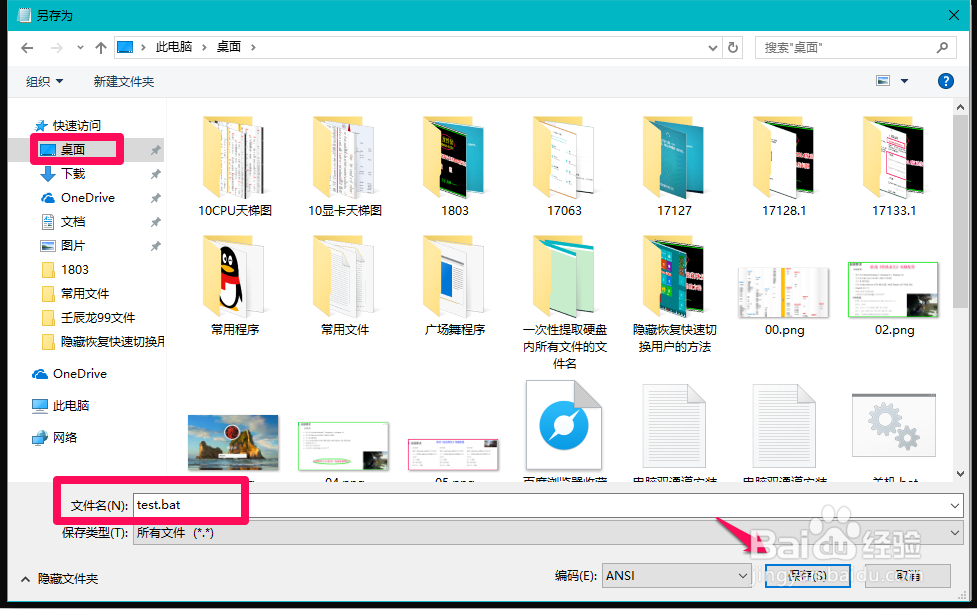
4、将下面的内容写入记事本中:
————————————————————————————————
@echo off
pause
test.bat >J:\testing.txt
echo 已经创建完毕
pause
————————————————————————————————
磁盘 J 为提取文件保存的磁盘,根据自己需要将提取的文件名称保存的磁盘。
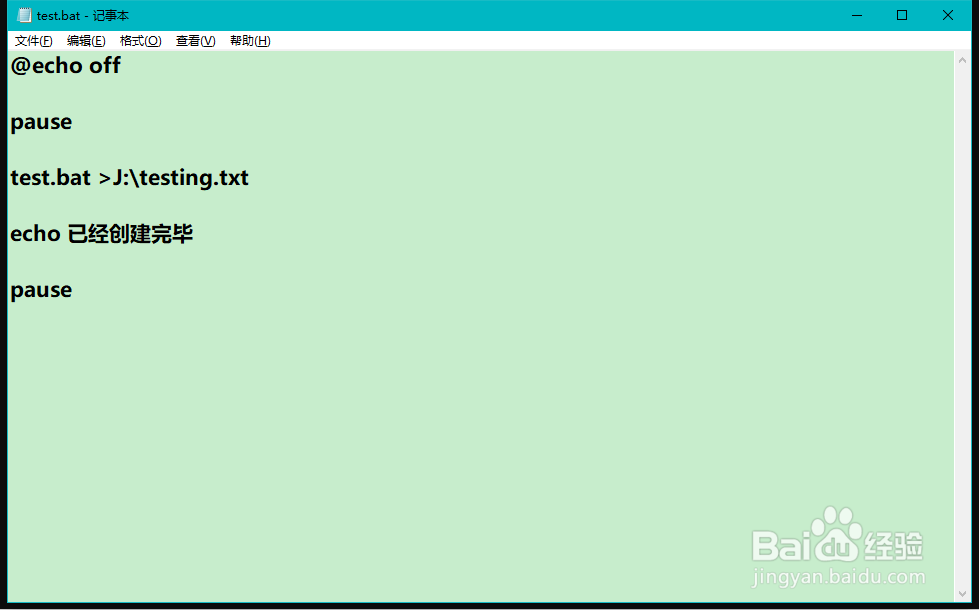
5、点击记事本左上角的【文件】,在下拉菜单中点击【另存为】;
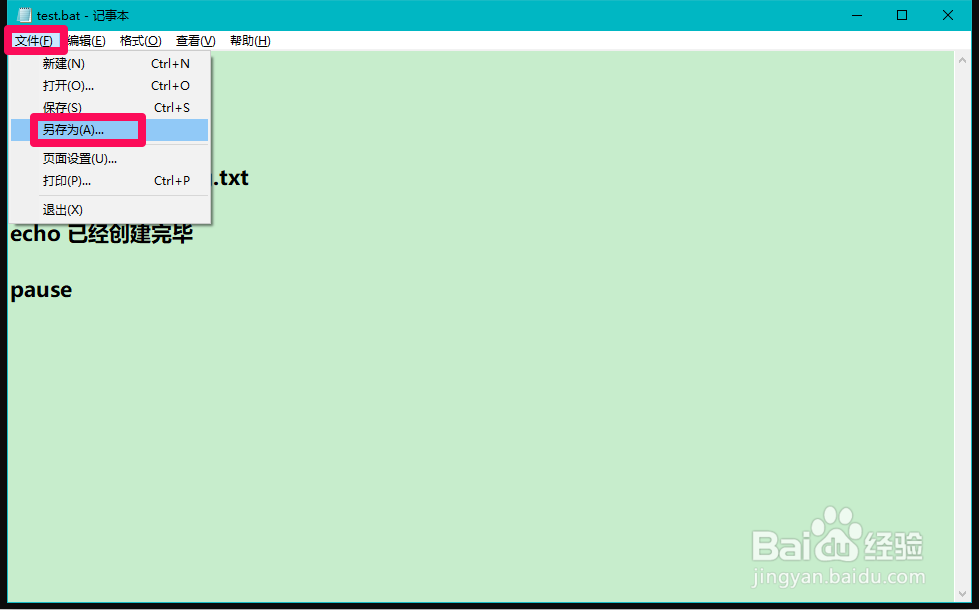
6、在新打开的另存为窗口中,先点击窗口左侧的【桌面】,在文件名栏中输入:Enter.bat,再点击保存;
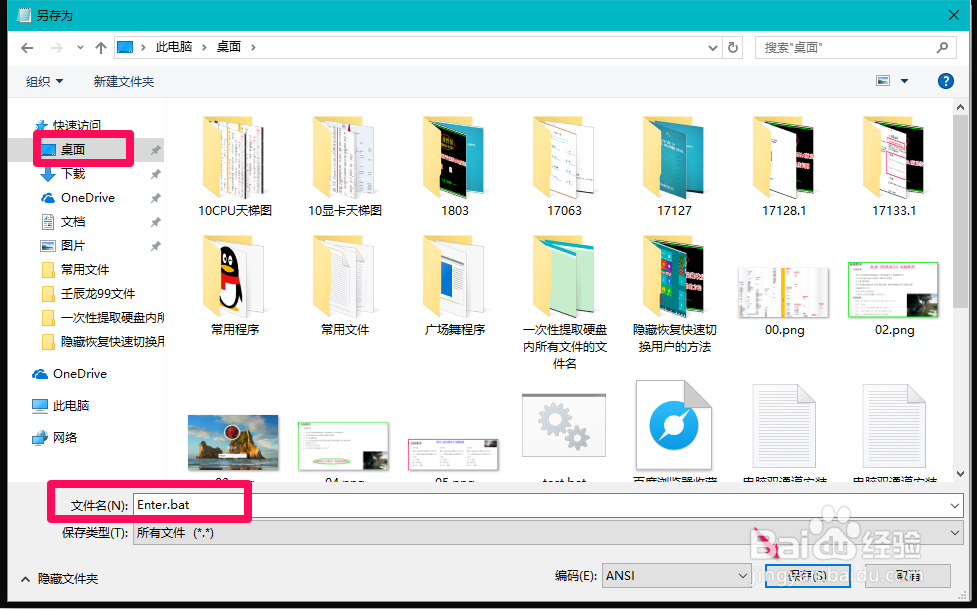
7、回到系统桌面上,我们可以看到test.bat和Enter.bat的批处理文件图标,左键双击Enter.bat文件图标;
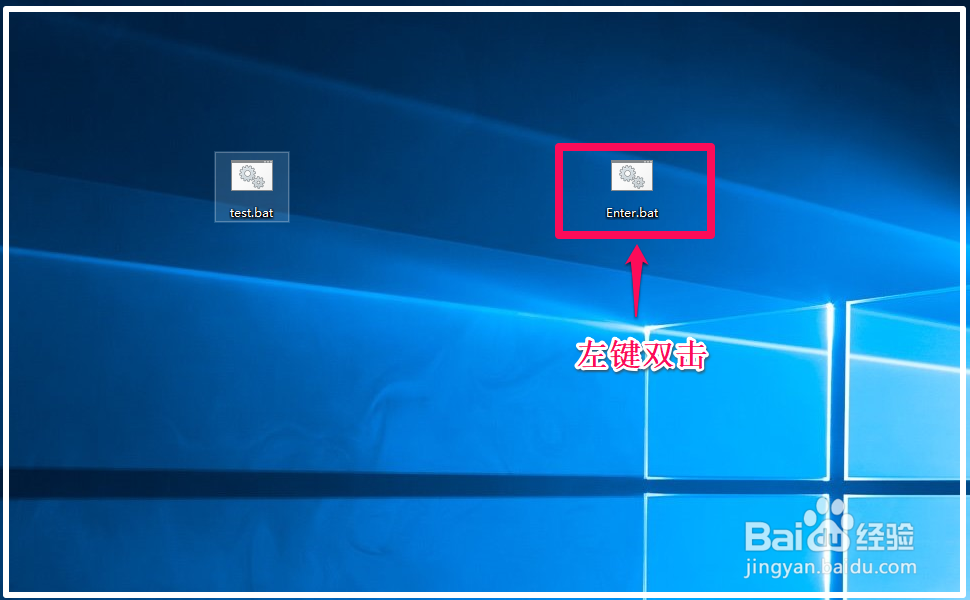
8、我们左键双击Enter.bat文件图标后,打开一个命令提示符窗口,显示:请按任意键继续...,我们按下空格键;
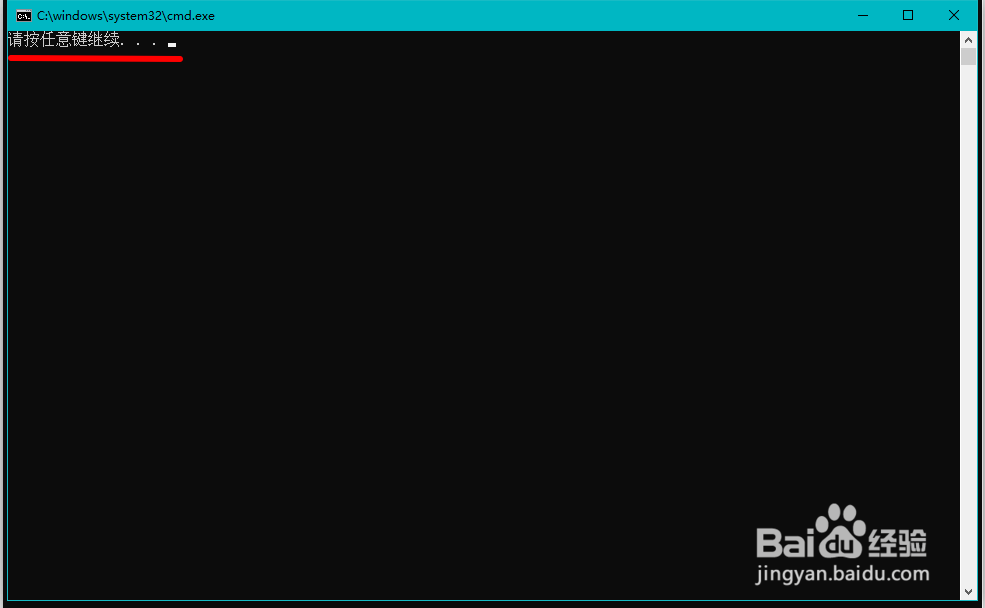
9、进入资源管理器,点击打开本地磁盘 J:\ ;

10、在打开的磁盘 J:\中可以看到一个testing.txt的文本文件,左键双击testing.txt文件;
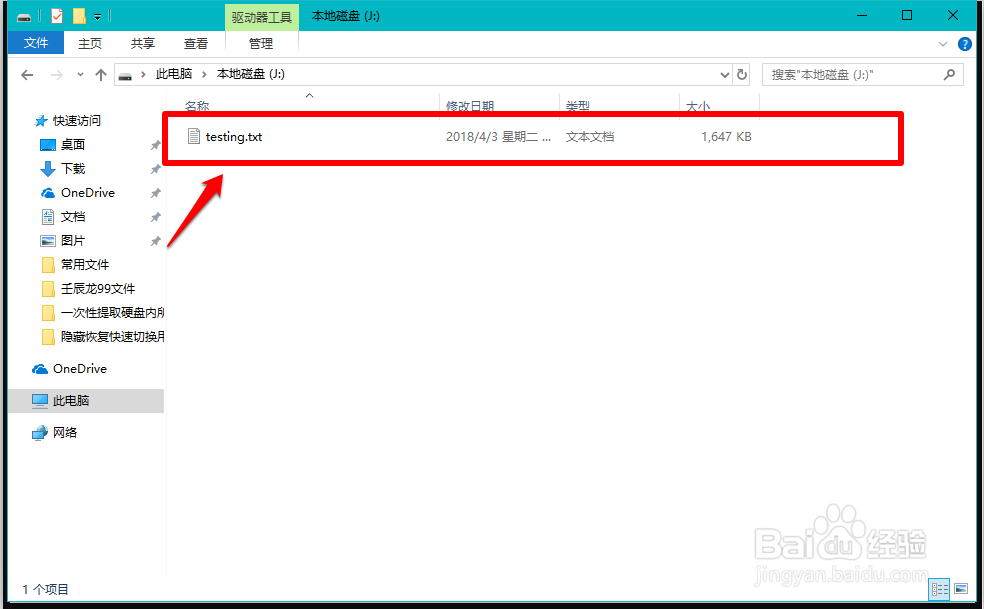
11、在打开的testing.txt文件夹窗口中,我们可以看到 G、I、K和N四个磁盘中的文件目录和文件名。
驱动器G:\
所列文件总数:
8383 个文件 57,465,219,998 字节
4581 个目录 220,578,164,736 可用字节
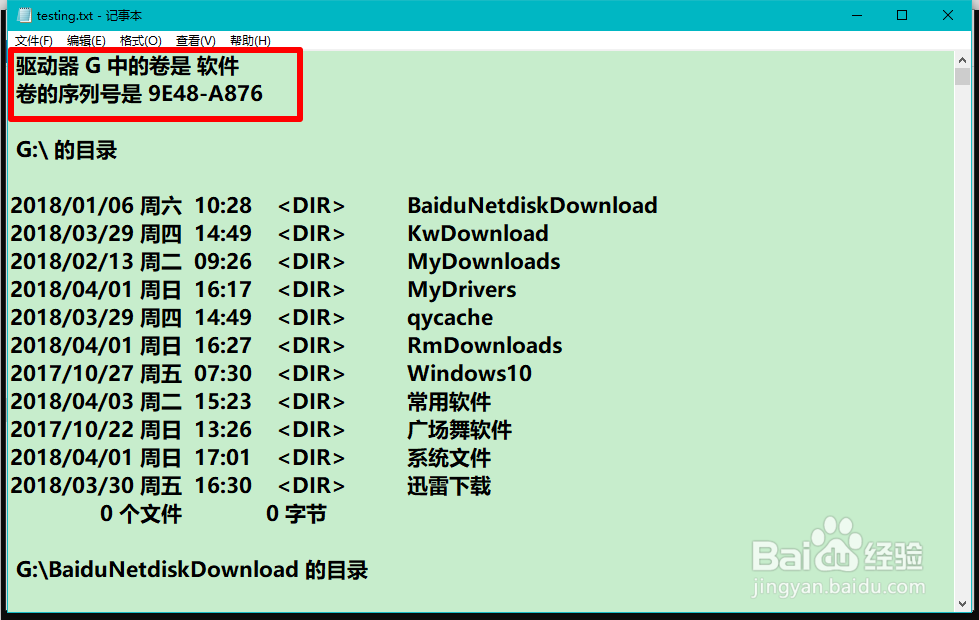
12、驱动器 I:\
所列文件总数:
1488 个文件 8,132,025,678 字节
52 个目录 153,484,726,272 可用字节
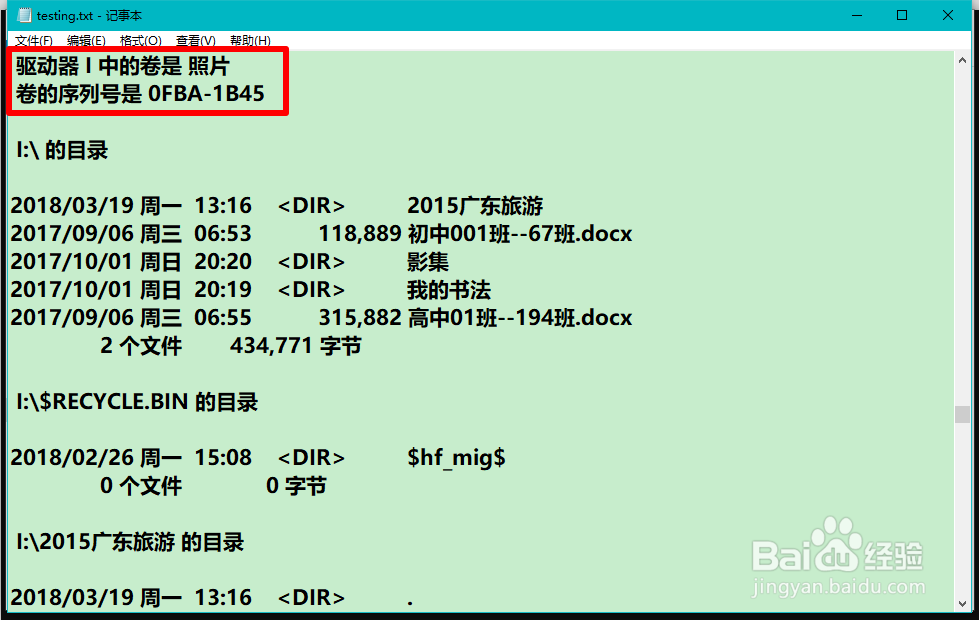
13、驱动器K:\
所列文件总数:
5532 个文件 1,079,734,682 字节
1647 个目录 157,685,538,816 可用字节
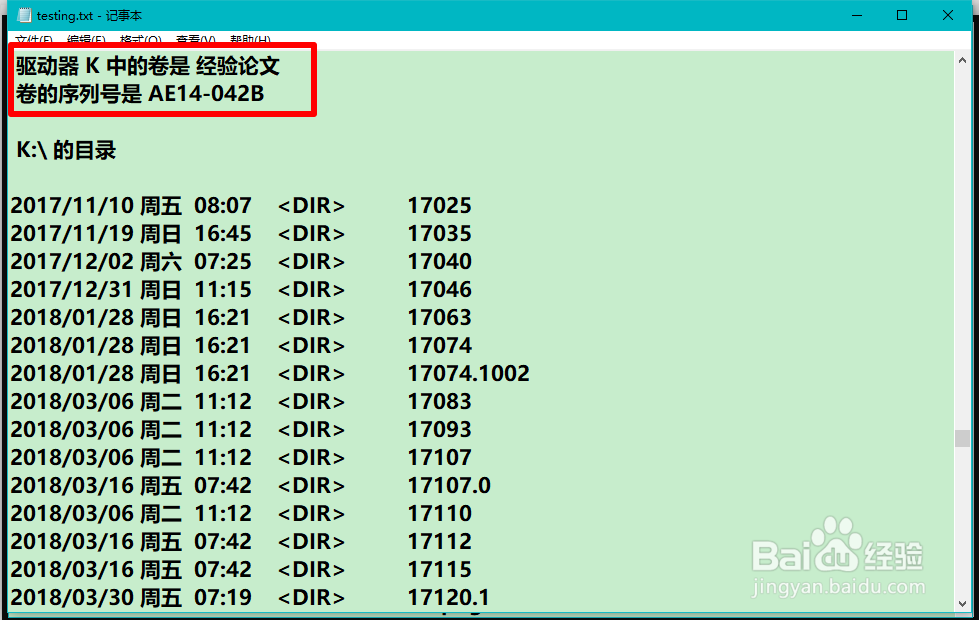
14、驱动器N:\
所列文件总数:
222 个文件 1,902,910,484 字节
24 个目录 161,945,100,288 可用字节
以后需要查看硬盘中的文件名时,打开 J:\磁盘中的testing.txt文件夹就可以查看了。
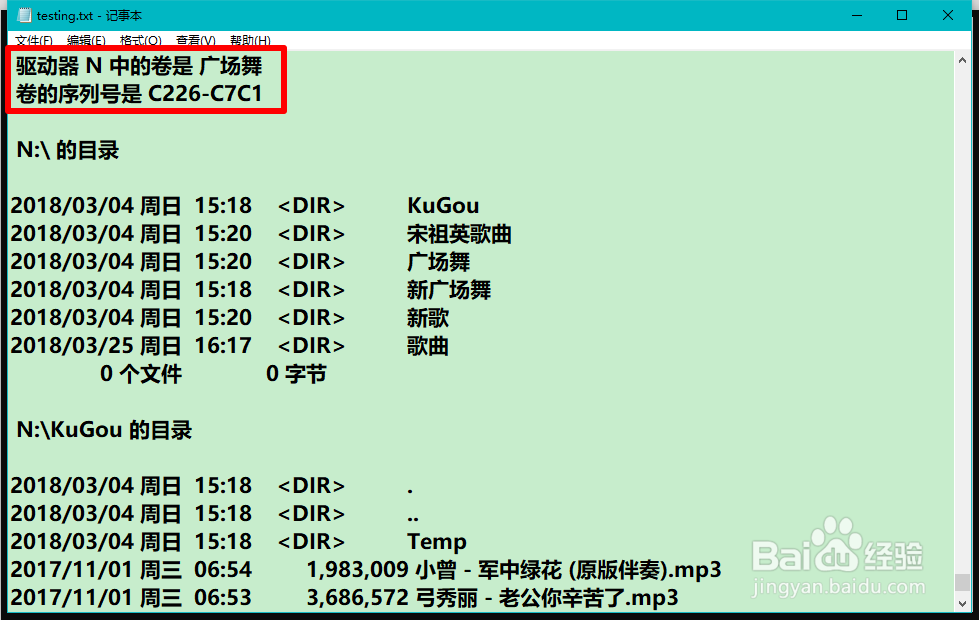
15、以上即:Windows10系统一次性提取硬盘内所有文件文件名到一个文件夹中的方法,供朋友们参考和使用。